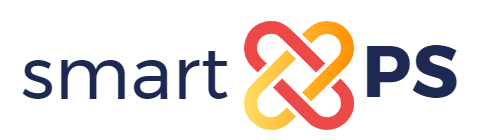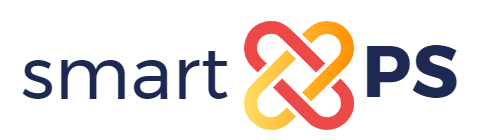Installatie AFAS koppeling stap 3
Stap 3: Addendum
Buiten de standaard synchronisatie van bedrijven en contacten uit AFAS, biedt de koppeling extra functionaliteiten:
- Openen bedrijf/persoonskaart in AFAS InSite
- Uploaden van gespreksverslagen en opnames.
Hiervoor zijn wat extra configuraties nodig binnen AFAS.
Dossier item aanmaken
- Log in als Profit administrator (https://login.afasonline.com). De volgende pagina is nu geopend.
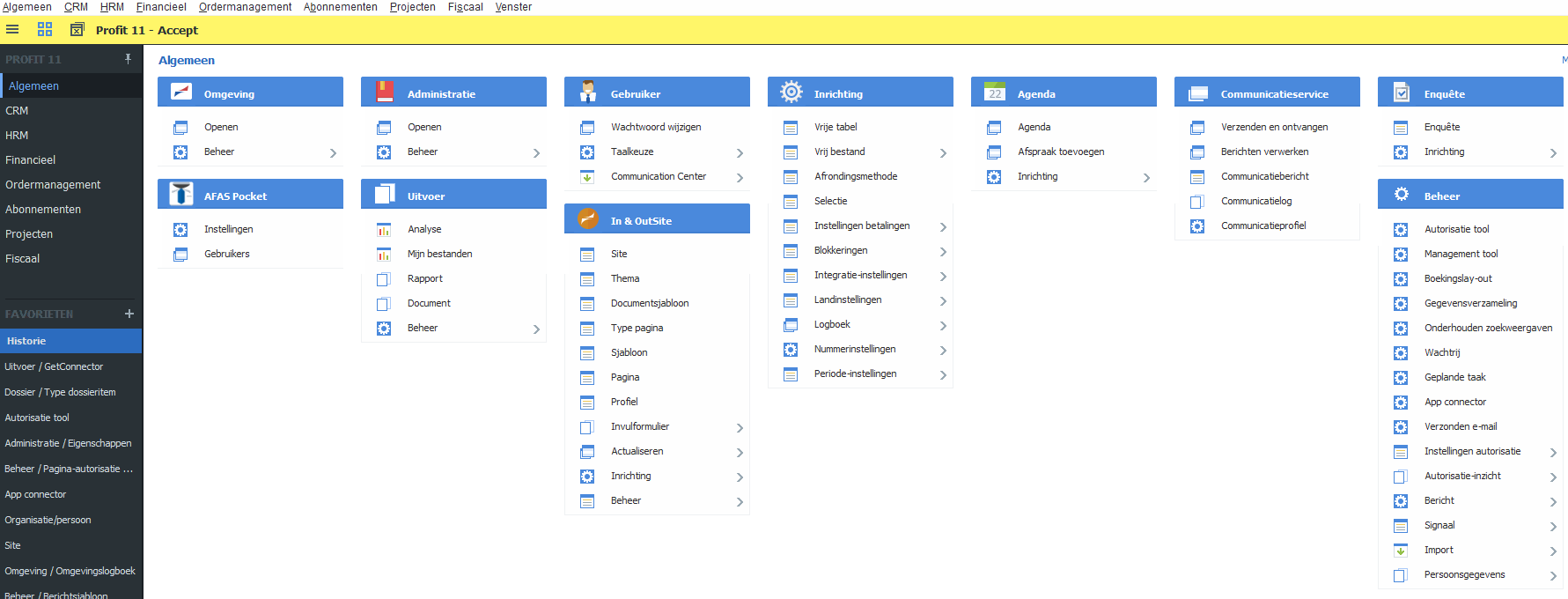
- Navigeer naar Algemeen -> Beheer -> Autorisatie tool
- Selecteer de tab Onderhoud gebruikers. Het volgende scherm moet nu geopend zijn.
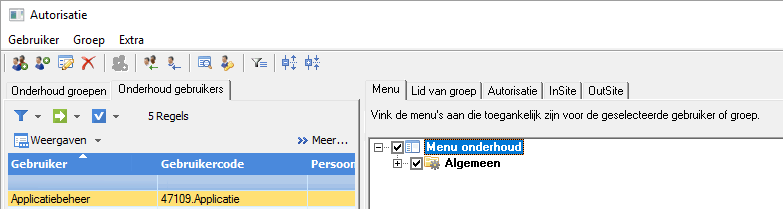
- Selecteer de gebruiker waarmee je aan het werk bent.
- Selecteer rechts de tab Autorisatie (3e tab).
- Open het pad CRM -> Dossier -> Type dossieritem -> Tabbladen.
- Controleer dat “Onderhouden” is geselecteerd voor alle tabbladen (onderaan de pagina).
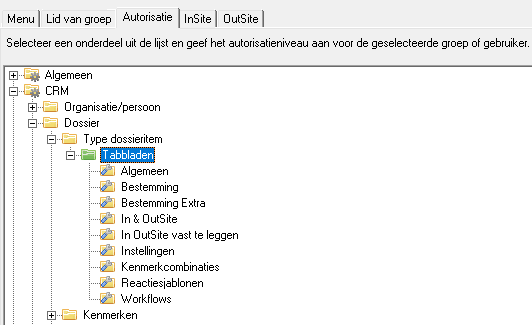
- Selecteer nu, bovenaan de pagina, de tab menu (1e tab).
- Navigeer naar Algemeen -> CRM -> Dossier -> Inrichting. Zorg dat Type dossieritem aan staat. Alle autorisatie instellingen staan nu correct.
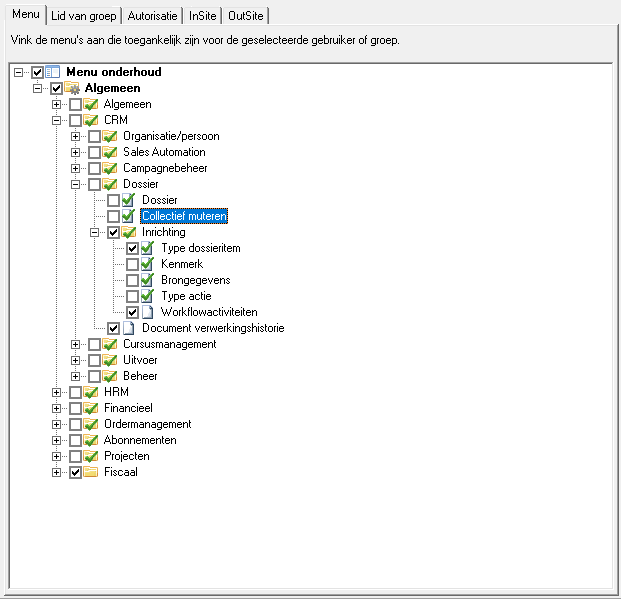
- Kies nu, in de linker kolom, voor CRM. Het volgende scherm is nu geopend:
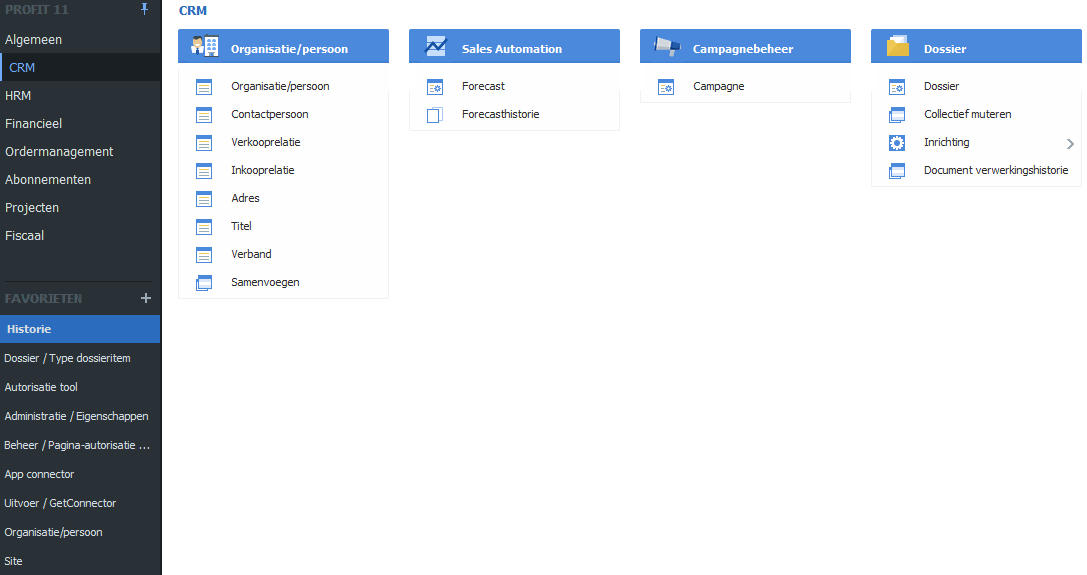
- Ga naar Dossier -> Inrichting -> Type dossieritem en klik linksboven op nieuw.
- Klik op nieuw. Je krijgt onderstaan scherm te zien:
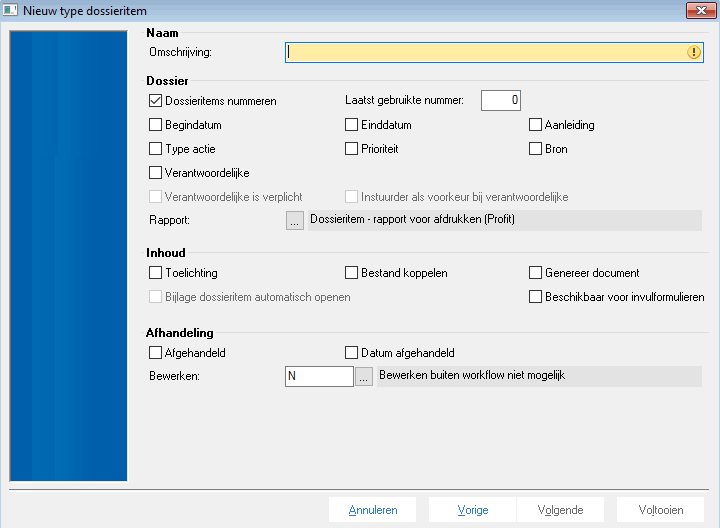
- Vul bij Omschrijving de waarde ‘Xelion gespreksverslag’ in (of iets in die strekking).
- Zet het vinkje aan bij Inhoud ->Toelichting.
- Zet het vinkje aan bij Inhoud ->Bestand koppelen.
- Kies bij Bewerken de code W (Bewerken buiten workflow altijd mogelijk).
- Klik op Volgende en Voltooien.
- In het overzicht staat nu het nieuwe dossieritem.
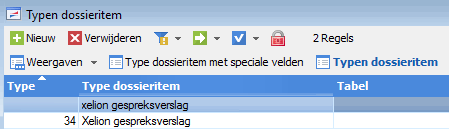
- U ziet in dit voorbeeld dat het ‘Xelion gespreksverslag’ type 34 heeft gekregen. Dit nummer kan worden ingevuld op de Xelionplus configuratie pagina.
Aanmaken van dossieritem autoriseren
Xelion stuurt gespreksverslagen en gespreksopnamen naar Profit waar deze als dossieritem bij een organisatie worden opgeslagen. Standaard is het niet toegestaan om dossieritems toe te voegen aan een organisatie. Hieronder staat beschreven hoe dit geautoriseerd kan worden.
- Dubbelklik op het Xelion gespreksverslag type. U krijgt dan dit scherm:
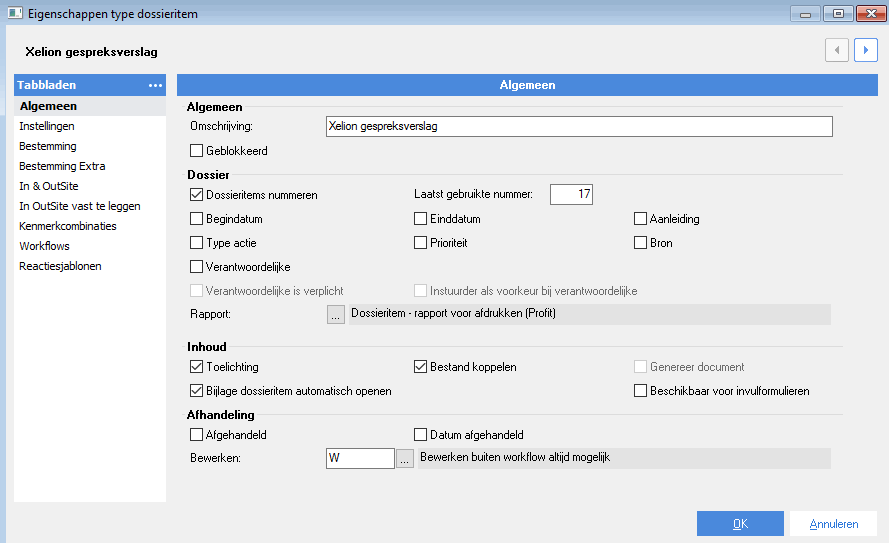
- Selecteer het tabblad Bestemming.
- Klik op de regel met Organisatie/persoon Klik op de knop 2. Verplicht. Deze wordt bovenin het scherm getoond.
Dossieritems zichtbaar maken in InSite
Volg de stappen hieronder om dossieritems bij organisaties zichtbaar te maken in InSite.
- Selecteer het tabblad In & OutSite. Zet bij Zichtbaar het vinkje en bij Omschrijving meervoud de meervoudsvorm van het dossieritem type.
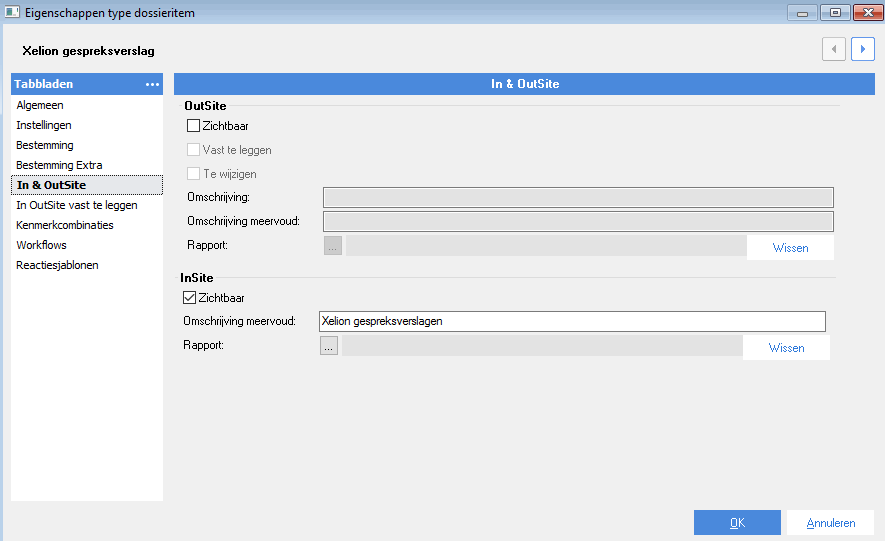
- Sluit de actie af met OK.
- Navigeer naar Algemeen (links in het scherm) -> In & OutSite -> Site.
- Dubbelklik op de site. Selecteer het tabblad Typen pagina.
- Zet het vinkje bij Xelion gespreksverslagen.
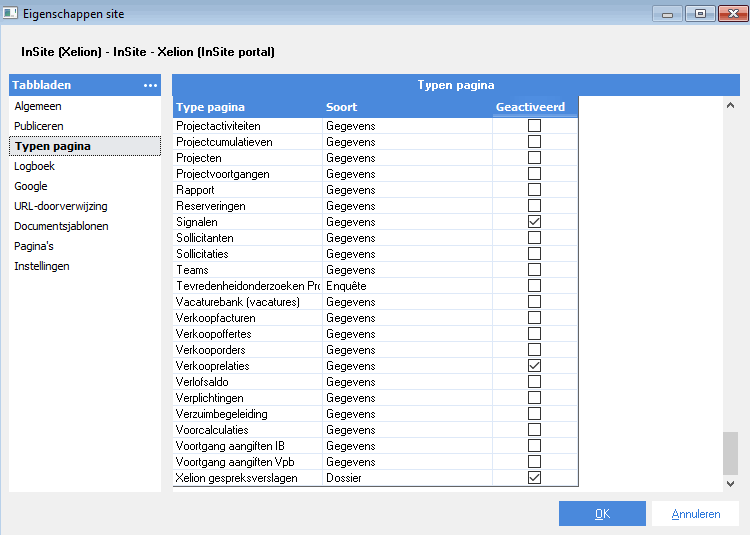
Gebruik van Profit gegevensfilter
Er moet gekeken worden of er met het gegevensfilter wordt gewerkt. Is dat het geval, dan kan het zijn dat vanwege de Profit filterinstellingen, de CONNECTOR gebruiker niet voldoende rechten heeft om bijvoorbeeld een Dossier Item toe te voegen, of om een kenmerk van een Dossier item te zetten of aan te passen.
- Begin deze stap op de algemene pagina van Profit.
- Ga naar Algemeen -> Beheer -> Autorisatie tool -> Extra -> Onderhoud gegevens filters. Hier kan worden gecontroleerd of er een gegevensfilter wordt gebruikt en wat eventueel de inhoud is.
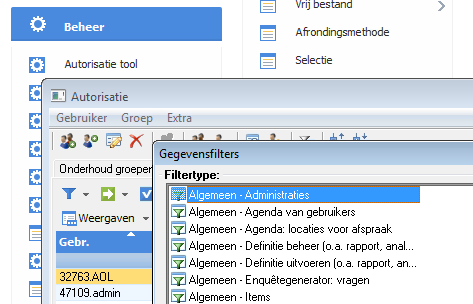
- Wanneer de synchronisatie problemen heeft met het opsturen van gespreksverslagen kan in het Profit omgevingslogboek (Algemeen -> Omgeving -> Beheer -> Omgevingslogboek) gezien worden of er inderdaad een foutmelding is die een probleem aangeeft op dit vlak. Een voorbeeld van een dergelijke foutmelding is:
Description…….: [ANTA WARNING]
Init state……..: Raised
Source…………: AKnSbj2
Version………..: 8.700.605
Location……….: C:\Program Files (x86)\Profit\Afas Windows\Kernel\Bin
Source descr……: AfasKnSubject (Kn;C/S)
Time…………..: 02-09-2016 11:45:16.619
DLL/EXE file……: AKnSbj2
Session………..: AOL\_ProfitComNL on AOL\WEBCONNL109 (NoTS)
——————
WARN…………..: Invalid subjecttype
Landmark……….: AfasKnSubjectNew.ASOMain.GetCustomTableFromSubjectType [450909A2]
——————